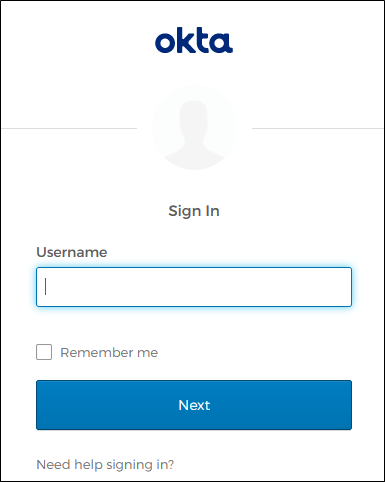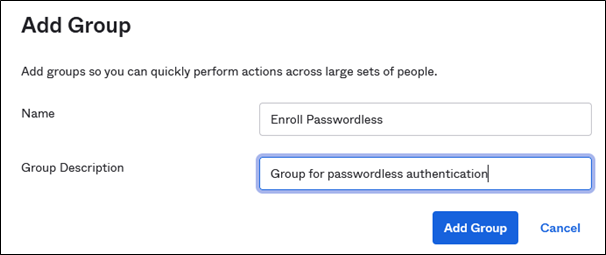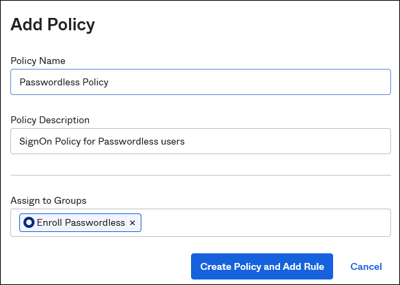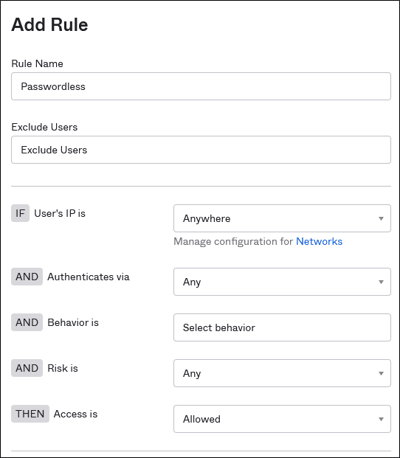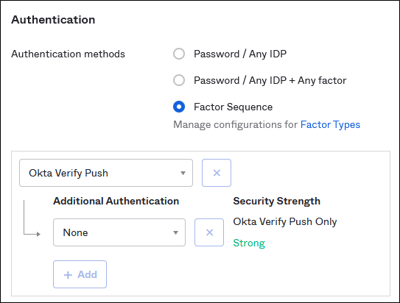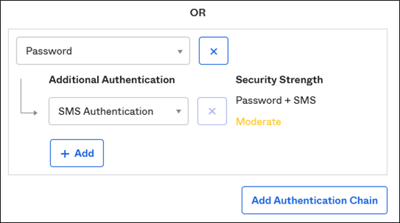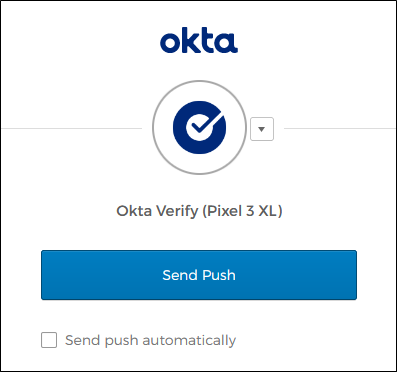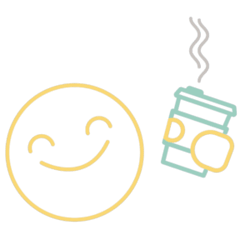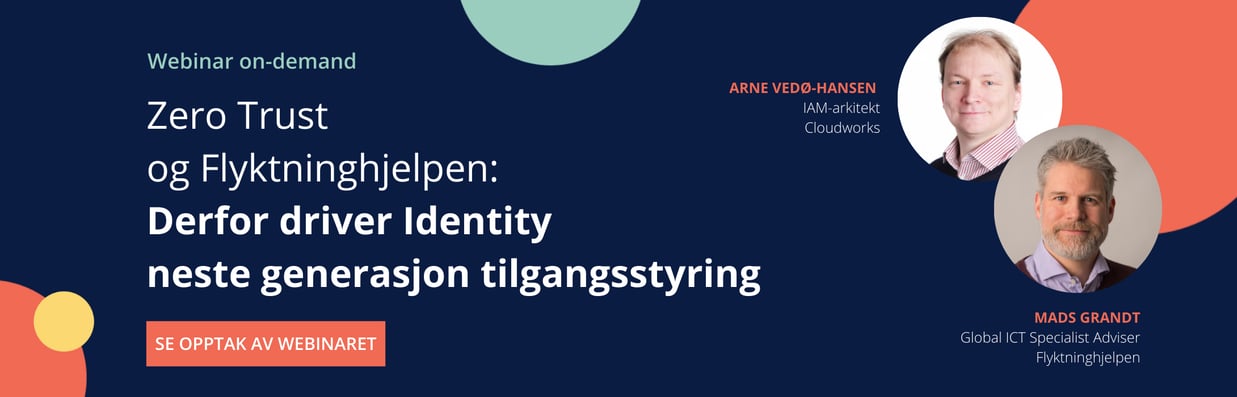Andreas er Cloud Architect i Cloudworks og Okta Technical Champion. Han hjelper kunder på deres digitale identitetsreise ved å designe og implementere komplekse IAM-løsninger. Disse er i stor grad automatiserte for å oppnå mest mulig innvirkning med minimal brukerfriksjon.